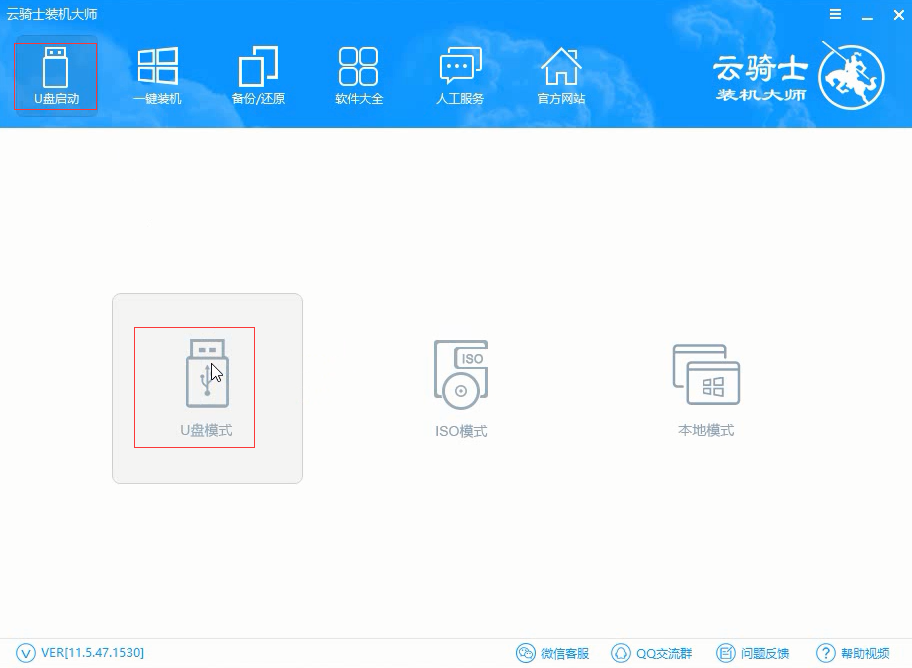电脑开机黑屏怎么用U盘制作纯净版系统
电脑开机黑屏怎么用U盘制作纯净版系统?随着社会的发展。电脑已经成为我们在日常工作、生活中不可或缺的工具。但用久了难免就会出现电脑蓝屏开不了机。遇到这个问题该如何处理呢?当然是重装系统呗。这里向大家推荐一款比较稳定的云骑士一键装机大师软件。下面就以云骑士装机大师为例给大家介绍怎么使用U盘启动盘在电脑开机黑屏情况下安装纯净版系统。
U盘启动盘装系统步骤阅读
1.进入PE系统之后会自动打开云骑士PE安装工具。
2.选择用户需求的系统。
3.选择好需要安装系统到的分区。
4.最后点击安装系统。窗口中点击继续之后就开始重装系统。
5.云骑士装机大师会重启电脑并对系统进行安装。安装完成后会对电脑进行重启。
6.安装完成后点击重启。在系统重启了两次以后就安装完成了。
U盘启动盘装系统操作步骤
01 准备好一个制作好的U盘PE系统启动盘。然后将U盘插在电脑的USB接口。开机并不断按下启动U盘快捷键。U盘快捷键可以通过云骑士装机大师确认。
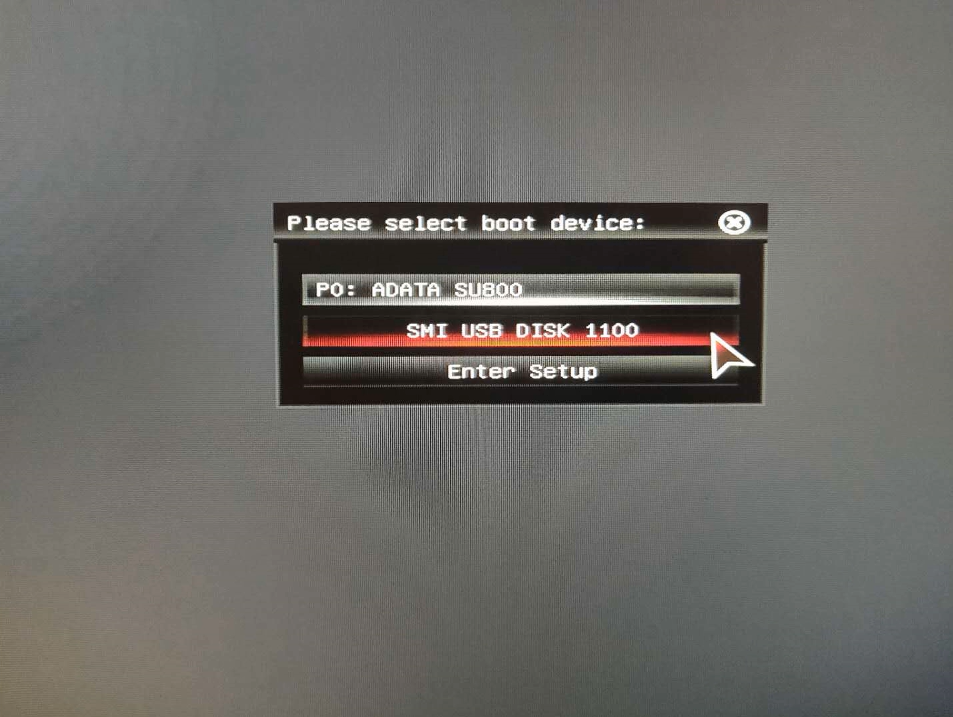
02 在进入系统启动菜单中选择有USB字样的选项并回车。
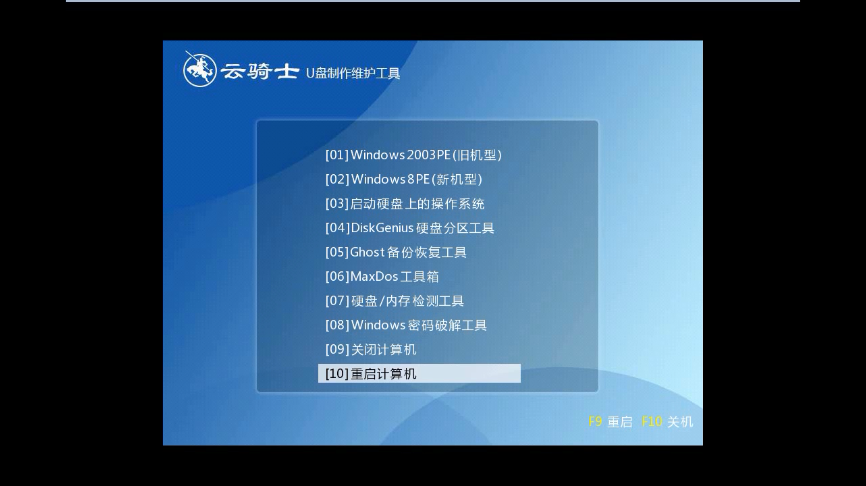
03 系统启动后会进入云骑士PE界面。新机型选择Windows8 PE。老机型可以选择Windows 2003 PE。选择完毕后回车进入。

04 根据电脑位数选择进入PE系统。一般来说选择64位。如果电脑是32位的则选择32位。选择后回车进入。
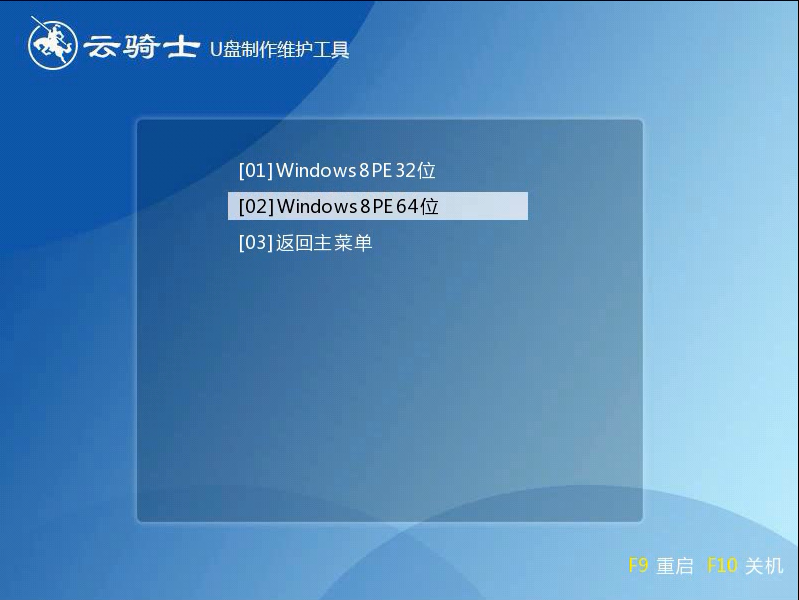
05 进入PE系统之后会自动打开云骑士PE安装工具。勾选刚下载好的win10系统。最后点击安装系统。之后请耐心等待。安装完成。
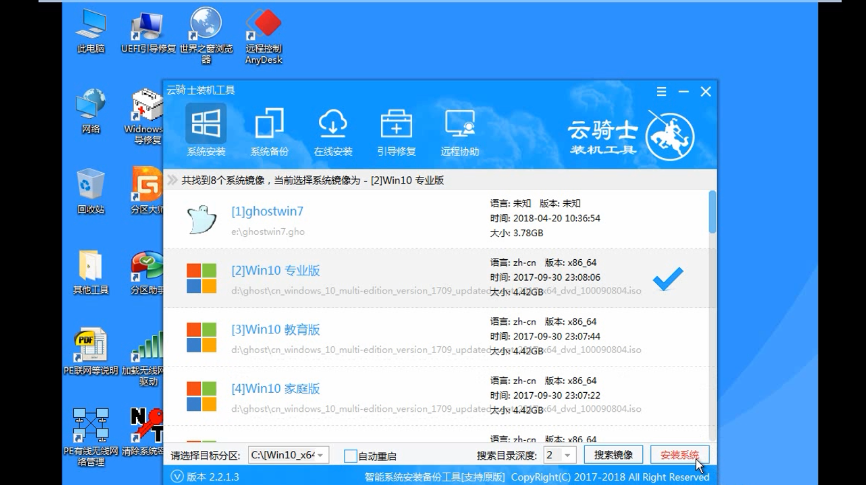
06 安装完成后点击重启。云骑士装机大师就会重启电脑并对系统进行安装。这里时间比较长请耐心等待下。在系统重启了两次以后就安装完成了。
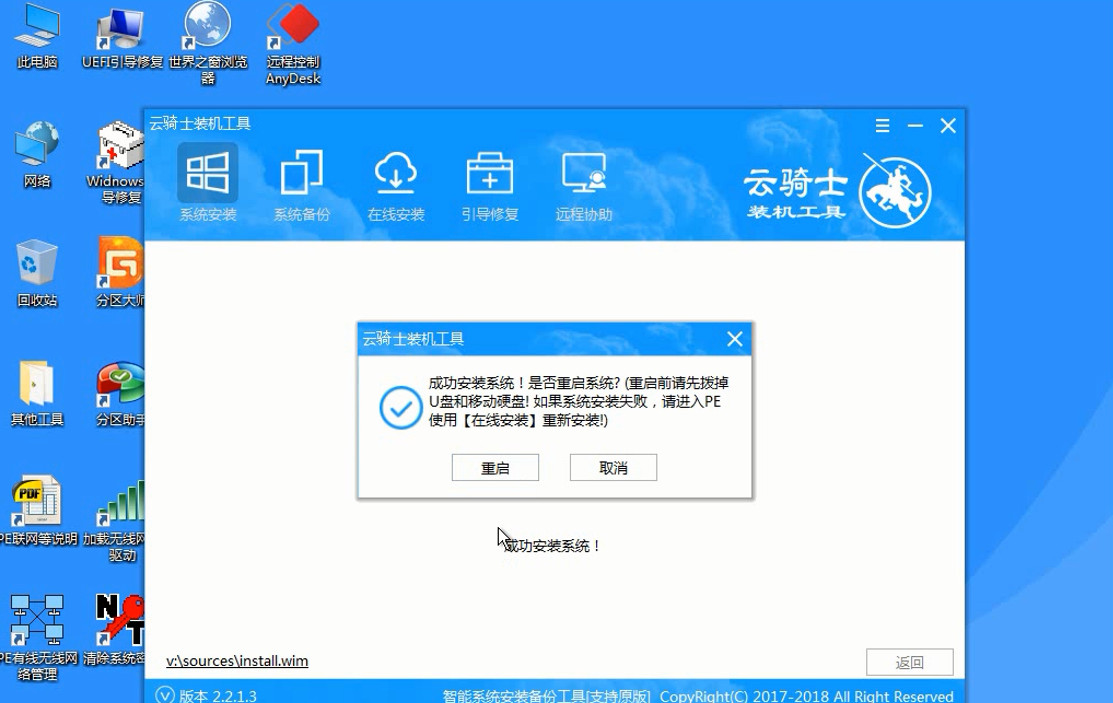
电脑怎么重装系统安装视频
现在电脑已经成为我们生活的一部分。我们用电脑看电视、听歌、上网、玩游戏等等。但是当电脑系统出问题时。就需要重新安装系统。那么该如何操作呢?跟随佳佳一起来瞧瞧吧。
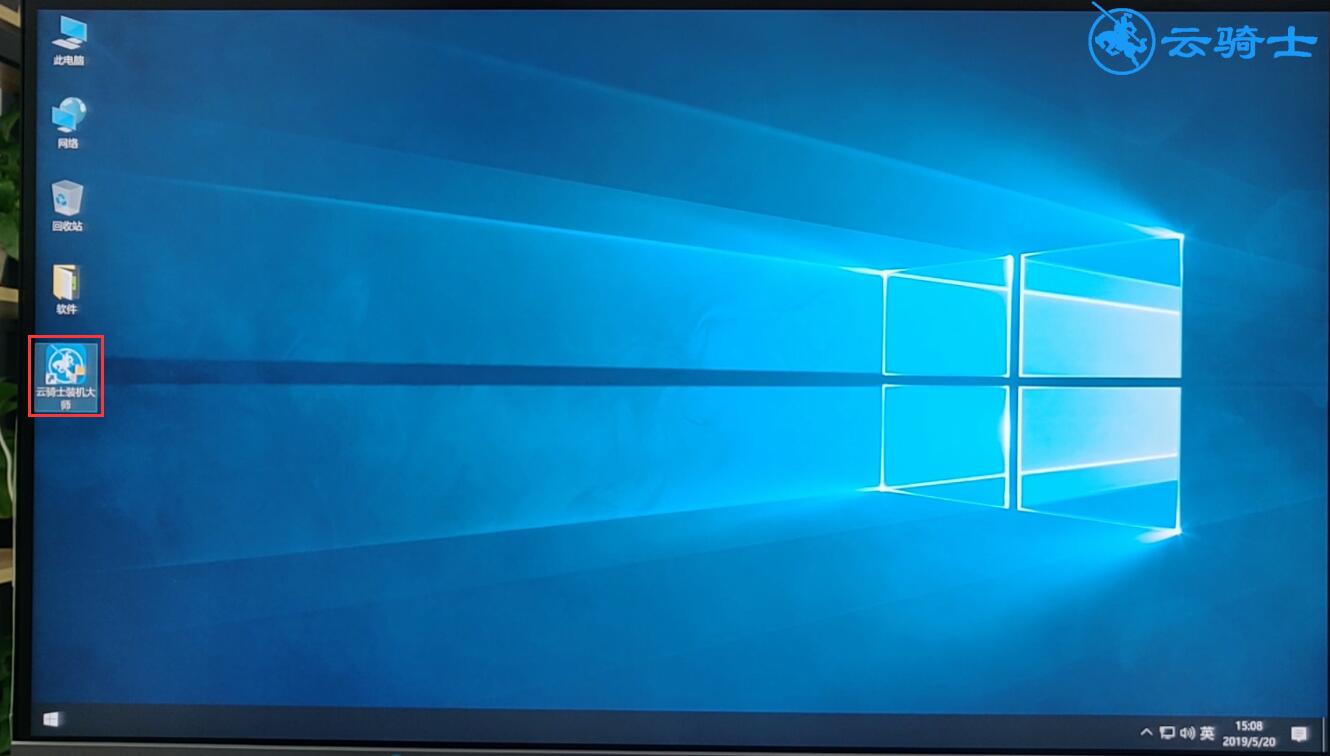
u盘如何制作pe启动盘
电脑使用多了会越来越卡。这时一般会选择重装系统。但重装系统要制作系统盘。有很多人都还不清楚怎么制作。下面就云骑士装机大师为例介绍一下u盘如何制作pe启动盘。